Excel Magic: Bez námahy Okamžitě převracejte textové řetězce a pořadí slov
Kutools pro Excel
Zvyšuje Excel s 300+
Výkonné funkce
Obrácení textových řetězců nebo pořadí slov v Excelu může být složitý úkol, který často zahrnuje složité skripty nebo vzorce VBA, které mohou být pro mnoho uživatelů skličující. Nicméně, Kutools pro Excel zjednodušuje tuto výzvu svým Opačné pořadí textu utility. Tento nástroj nabízí přímočaré řešení, které umožňuje rychlé a snadné obrácení textových řetězců nebo slov, čímž se obejde potřeba složitých znalostí kódování nebo vzorců. Je to efektivní způsob, jak manipulovat s textem, šetří čas a zpřístupňuje úlohy obrácení textu všem uživatelům Excelu.

- Obrácené pořadí textu s ničím
- Opačné pořadí textu s mezerou/čárkou/odřádkováním
- Opačné pořadí textu s jinými oddělovači
Výhody funkce obráceného pořadí textu
- 🖱️ Snadné použití:
- Zjednodušuje převracení textových řetězců nebo slov bez nutnosti složitých vzorců nebo jazyka VBA a umožňuje výsledky pouhými několika kliknutími.
- ⏳ Úspora času:
- Výrazně snižuje manuální úsilí a čas potřebný k obrácení textu a zvyšuje efektivitu.
- 🔄 Všestrannost:
- Nabízí možnost obrátit celé textové řetězce nebo jednotlivá slova v buňkách, což vyhovuje různým potřebám uživatelů.
- ✔️ Přesnost:
- Zaručuje přesné obrácení textu a zachovává integritu dat pro přesné požadavky na manipulaci.
- 🚫Není vyžadováno kódování:
- Přístupné pro všechny úrovně dovedností, což eliminuje nutnost znalosti programování pro manipulaci s textem.
- 📈Zvýšená produktivita:
- Usnadňuje efektivnější správu a prezentaci dat a přispívá k lepší celkové produktivitě.
Použití funkce obráceného pořadí textu
Níže vám ukážeme, jak povolit funkci Reverse Text Order v Excelu.
- Vyberte oblast buněk, kde chcete obrátit pořadí textových řetězců.
- Přejít na Kutools kartu a klepněte na tlačítko Text > Opačné pořadí textu.
- Ve vyskakovacím okně Obrátit text dialogovém okně můžete provést tři různé scénáře pro obrácení pořadí textu:
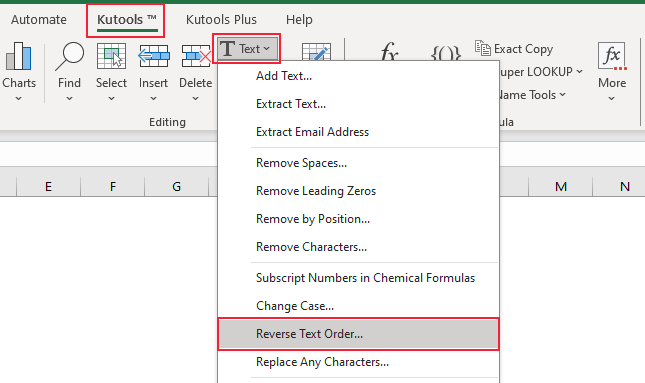
Obrácené pořadí textu s ničím
1. Po výběru rozsahu, ve kterém chcete textový řetězec obrátit, klepněte na tlačítko Kutools > Text > Opačné pořadí textu pro aktivaci této funkce postupujte následovně:
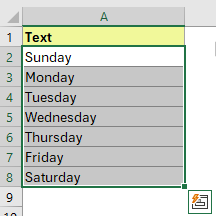
2. V Obrátit text V dialogovém okně zaškrtněte Niczaškrtávací políčko. Klepněte na OK.

Výsledek

Opačné pořadí textu s mezerou/čárkou/odřádkováním
Zde vám ukážeme, jak obrátit textový řetězec pomocí prostor, čárkanebo řádkový posuv s použitím Opačné pořadí textu vlastnost.
-
Opačné pořadí textu s mezerou
1. Po výběru rozsahu, kde chcete obrátit textový řetězec mezerou, klepněte Kutools > Text> Opačné pořadí textu pro aktivaci této funkce postupujte následovně:

2. V Obrátit text V dialogovém okně zaškrtněte space zaškrtávací políčko. Klepněte na OK.

Výsledek

-
Opačné pořadí textu s čárkou
1. Po výběru rozsahu, ve kterém chcete textový řetězec obrátit čárkou, klepněte Kutools > Text > Opačné pořadí textu pro aktivaci této funkce postupujte následovně:

2. V Obrátit text V dialogovém okně zaškrtněte Čárkazaškrtávací políčko. Klepněte na OK.

Výsledek

-
Opačné pořadí textu s posunem řádku
1. Po výběru rozsahu, ve kterém chcete obrátit textový řetězec s posunem řádku, klepněte Kutools > Text > Opačné pořadí textu pro aktivaci této funkce postupujte následovně:

2. V Obrátit text V dialogovém okně zaškrtněte Posuv řádku zaškrtávací políčko. Klepněte na OK.

Výsledek

Opačné pořadí textu s jinými oddělovači
Text můžete také obrátit pomocí jiných oddělovačů, jako je středník, pomlčka, čára atd. Opačné pořadí textu Vlastnosti. Zde si ukážeme příklad, jak obrátit pořadí textu podle pomlčky.
1. Po výběru rozsahu, ve kterém chcete obrátit textový řetězec s jinými oddělovači, klepněte Kutools > Text > Opačné pořadí textu pro aktivaci této funkce postupujte následovně:
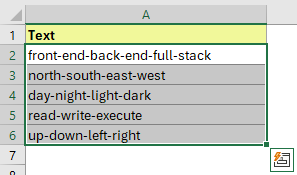
2. V Obrátit text V dialogovém okně zaškrtněte Ostatní zaškrtávací políčko. Poté zadejte - (oddělovač pomlčky) v textovém poli. Klikněte OK.
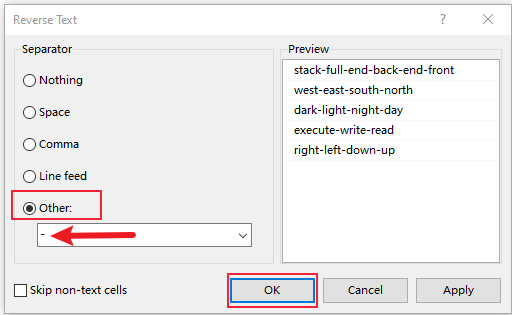
Výsledek
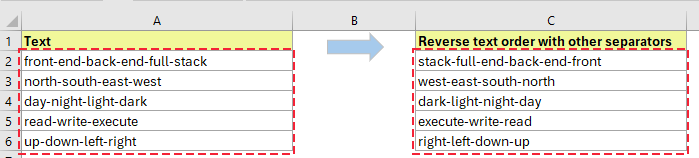
Poznámky:
1. Tato funkce podporuje zrušit.
2. Kontrola Přeskočit netextové buňky abyste zabránili obrácení čísel ve zvoleném rozsahu.